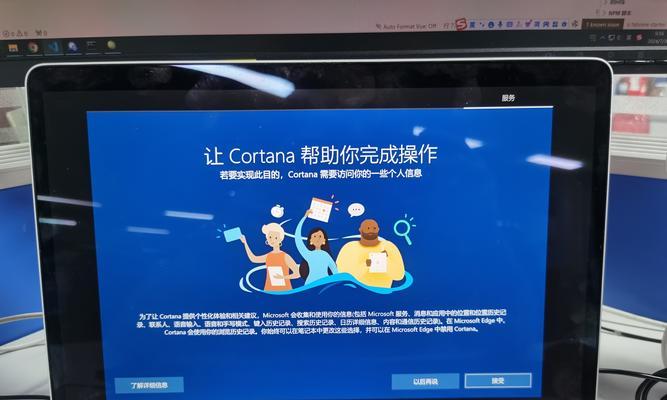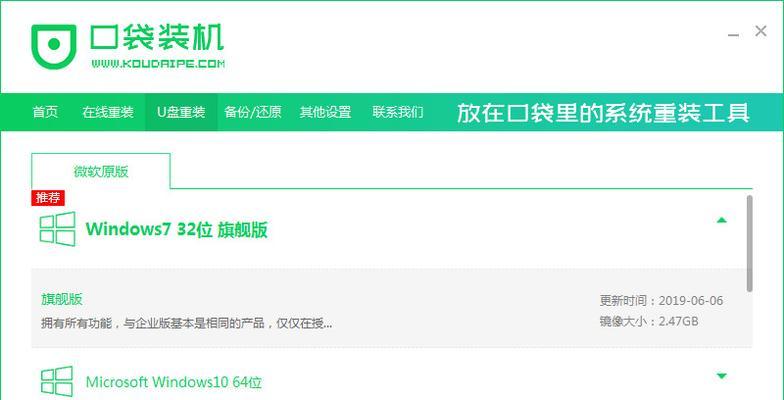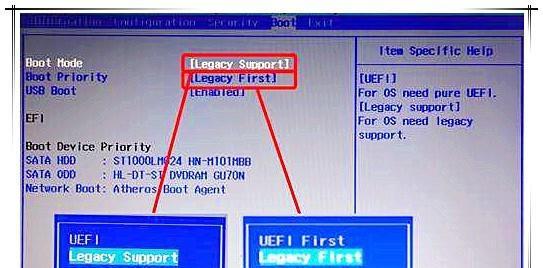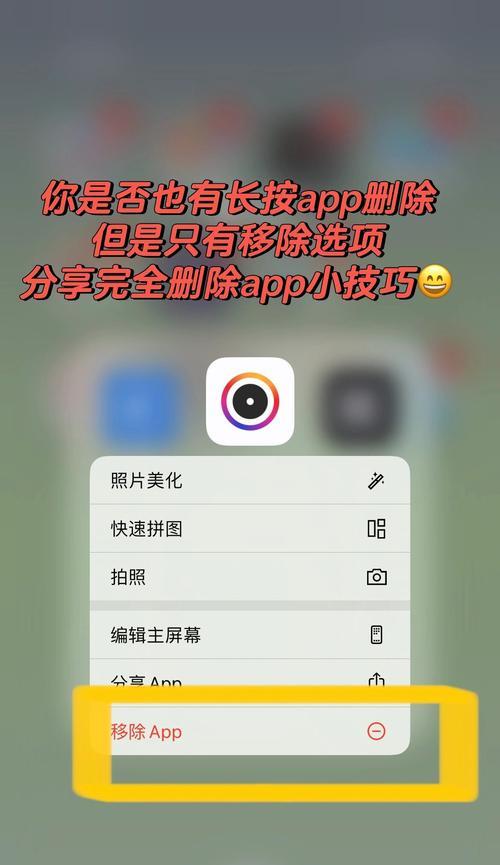在一些特殊情况下,我们可能需要在Mac电脑上安装Windows7操作系统。而制作一个U盘安装盘则是最为便捷的方式之一。本文将详细介绍如何在Mac电脑上使用U盘制作Win7系统的安装盘,并帮助你完成系统的更换。
1.准备工作:确保你已经有一台Mac电脑和一根空白的U盘,并且已经下载好了Windows7的ISO镜像文件。
2.格式化U盘:将U盘连接到Mac电脑上,并打开“磁盘工具”应用程序。选择U盘,在“抹掉”选项卡中选择“MS-DOS(FAT)”格式,点击“抹掉”按钮进行格式化。
3.准备启动盘:打开“终端”应用程序,输入命令“diskutillist”,查找你的U盘在磁盘列表中的标识符。然后输入命令“diskutilunmountDisk/dev/diskX”(将X替换为你的U盘标识符)来卸载U盘。
4.制作启动盘:输入命令“sudoddif=/path/to/windows7.isoof=/dev/diskXbs=1m”(将路径替换为你的Windows7ISO文件路径,将X替换为你的U盘标识符),然后按下回车键执行该命令。等待一段时间,直到命令执行完毕。
5.完成制作:当终端显示制作启动盘完成后,拔出U盘,并将其连接到需要安装Win7系统的电脑上。
6.启动安装:重启电脑并按下启动时的快捷键(通常是Option键或Alt键),选择从U盘启动。进入安装界面后,按照提示进行Windows7系统的安装。
7.安装过程:根据个人需求选择安装类型,例如选择安装版本、接受许可协议、选择安装位置等,并等待系统完成安装。
8.安装驱动程序:在系统安装完成后,为了确保硬件设备的正常工作,需要安装相应的驱动程序。可以使用BootCamp助理或手动下载和安装适用于该电脑型号的驱动程序。
9.更新系统:在驱动程序安装完毕后,建议及时进行系统更新,以确保获得最新的安全性和功能更新。
10.个性设置:根据个人喜好对系统进行个性化设置,包括桌面背景、屏幕保护、音量调节等。
11.安装常用软件:根据个人需求,安装一些常用的软件程序,如浏览器、办公套件、媒体播放器等。
12.数据迁移:如果需要将原有电脑上的数据迁移到新系统中,可以使用WindowsEasyTransfer等工具进行数据备份和恢复。
13.文件恢复:如果有需要,在新系统中可以使用数据恢复软件来恢复被删除或丢失的文件。
14.系统优化:为了提高系统性能和稳定性,可以进行一些系统优化操作,如清理垃圾文件、优化启动项、定期进行磁盘碎片整理等。
15.确认安装成功:确认新安装的Windows7系统正常运行,检查各项功能是否正常,并且在使用过程中如果遇到问题及时解决。
通过本文的教程,你可以轻松地在Mac电脑上制作U盘安装盘,并成功安装Windows7系统。只需几个简单的步骤,就能完成操作系统的更换。希望本文对你有所帮助!